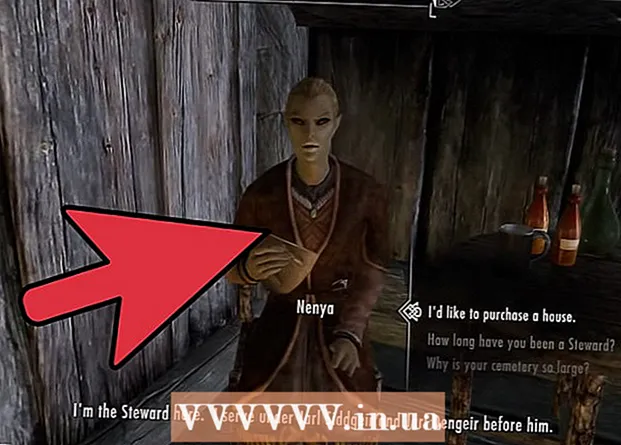Yazar:
Eric Farmer
Yaratılış Tarihi:
4 Mart 2021
Güncelleme Tarihi:
1 Temmuz 2024

İçerik
- adımlar
- Yöntem 1/4: Ağ ve Paylaşım Merkezi (Windows 7 - 10)
- Yöntem 2/4: Ağ Bağlantıları Penceresi (Windows 7)
- Yöntem 3/4: netstat komutu (Windows Vista ve üstü)
- Yöntem 4/4: netstat Komutu (Windows XP)
- İpuçları
Windows bilgisayarınızdaki aktif ağ bağlantılarına bakmanız gerekebilir. Bu birkaç yolla yapılabilir. Ağ sorunlarını ve ağ trafiğini algılamak için Ağ ve Paylaşım Merkezi'ni açabilir veya "netstat" (ağ istatistikleri) komut satırı yardımcı programını kullanabilirsiniz; bu yardımcı programın kullanımı oldukça kolaydır.
adımlar
Yöntem 1/4: Ağ ve Paylaşım Merkezi (Windows 7 - 10)
 1 Başlat'a tıklayın.
1 Başlat'a tıklayın. 2 "Ayarlar" ı tıklayın.
2 "Ayarlar" ı tıklayın. 3 Ethernet'i tıklayın.
3 Ethernet'i tıklayın. 4 "Ağ ve Paylaşım Merkezi"ne tıklayın. Ağ ve Paylaşım Merkezi'nde ağın durumu, ağ bağlantısının türü, etkin bağlantılar ve diğer bilgisayarlara bağlanma yeteneği hakkında bilgi alabilirsiniz.
4 "Ağ ve Paylaşım Merkezi"ne tıklayın. Ağ ve Paylaşım Merkezi'nde ağın durumu, ağ bağlantısının türü, etkin bağlantılar ve diğer bilgisayarlara bağlanma yeteneği hakkında bilgi alabilirsiniz.  5 Bağlantılar'ın yanındaki simgeye tıklayın. Simge, bağlantınızın türüne bağlıdır. Örneğin, bir Ethernet ağına bağlıysanız, simge fişli bir Ethernet kablosuna, kablosuz bir ağa bağlıysanız, simge beş dikey sütun gibi görünür.
5 Bağlantılar'ın yanındaki simgeye tıklayın. Simge, bağlantınızın türüne bağlıdır. Örneğin, bir Ethernet ağına bağlıysanız, simge fişli bir Ethernet kablosuna, kablosuz bir ağa bağlıysanız, simge beş dikey sütun gibi görünür.  6 Ayrıntılar'ı tıklayın. Ağ bağlantınız hakkında ayrıntılı bilgileri görüntüleyen bir pencere açılacaktır.
6 Ayrıntılar'ı tıklayın. Ağ bağlantınız hakkında ayrıntılı bilgileri görüntüleyen bir pencere açılacaktır.
Yöntem 2/4: Ağ Bağlantıları Penceresi (Windows 7)
 1 Başlat'a tıklayın.
1 Başlat'a tıklayın. 2 Arama çubuğuna ncpa.cpl yazın.
2 Arama çubuğuna ncpa.cpl yazın. 3 Arama sonuçlarında "ncpa.cpl" üzerine tıklayın. Ağ Bağlantıları penceresi açılır ve etkin ağ bağlantılarını görüntüler.
3 Arama sonuçlarında "ncpa.cpl" üzerine tıklayın. Ağ Bağlantıları penceresi açılır ve etkin ağ bağlantılarını görüntüler.  4 İlgilendiğiniz ağ bağlantısına sağ tıklayın.
4 İlgilendiğiniz ağ bağlantısına sağ tıklayın. 5 Açılır menüde Durum'u tıklayın.
5 Açılır menüde Durum'u tıklayın. 6 Ağ Bağlantısı Durumu penceresi açılır. Bu pencerede, ağ bağlantısı hakkındaki bilgileri görüntüleyebilirsiniz. Daha fazla bilgi için Ayrıntılar'ı tıklayın.
6 Ağ Bağlantısı Durumu penceresi açılır. Bu pencerede, ağ bağlantısı hakkındaki bilgileri görüntüleyebilirsiniz. Daha fazla bilgi için Ayrıntılar'ı tıklayın.
Yöntem 3/4: netstat komutu (Windows Vista ve üstü)
 1 Başlat'a tıklayın.
1 Başlat'a tıklayın. 2 Arama çubuğuna cmd girin. Arama sonuçlarında, bir Komut İstemi penceresi açmak için "cmd"ye tıklayın (Windows Vista ve üstü).
2 Arama çubuğuna cmd girin. Arama sonuçlarında, bir Komut İstemi penceresi açmak için "cmd"ye tıklayın (Windows Vista ve üstü).  3 Bir komut istemi penceresi (siyah arka planlı) açılacaktır. Bu pencerede netstat komutunu gireceksiniz. Komut, en popülerleri aşağıda listelenen çeşitli seçeneklerle girilir.
3 Bir komut istemi penceresi (siyah arka planlı) açılacaktır. Bu pencerede netstat komutunu gireceksiniz. Komut, en popülerleri aşağıda listelenen çeşitli seçeneklerle girilir.  4 Etkin bağlantıları görüntülemek için netstat -a girin. Bu komut, fiziksel bilgisayar adının yerel adreslere ve ana bilgisayar adının uzak adreslere karşılık geldiği aktif TCP bağlantılarının (TCP, iletim kontrol protokolü) bir listesini görüntüler. Bağlantı noktasının durumu (boşta, bağlı vb.) de görüntülenecektir.
4 Etkin bağlantıları görüntülemek için netstat -a girin. Bu komut, fiziksel bilgisayar adının yerel adreslere ve ana bilgisayar adının uzak adreslere karşılık geldiği aktif TCP bağlantılarının (TCP, iletim kontrol protokolü) bir listesini görüntüler. Bağlantı noktasının durumu (boşta, bağlı vb.) de görüntülenecektir.  5 Ağ bağlantılarını kullanan programları görüntülemek için netstat -b girin. Bu komut, netstast -a tarafından görüntülenene benzer bir liste görüntüler, ancak bağlantıları ve bağlantı noktalarını kullanan programları da görüntüler.
5 Ağ bağlantılarını kullanan programları görüntülemek için netstat -b girin. Bu komut, netstast -a tarafından görüntülenene benzer bir liste görüntüler, ancak bağlantıları ve bağlantı noktalarını kullanan programları da görüntüler.  6 IP adreslerini görüntülemek için netstat -n girin. Bu komut, TCP bağlantılarının bir listesini görüntüler, ancak bilgisayar adları veya hizmet sağlayıcıları yerine gerçek IP adreslerini görüntüler.
6 IP adreslerini görüntülemek için netstat -n girin. Bu komut, TCP bağlantılarının bir listesini görüntüler, ancak bilgisayar adları veya hizmet sağlayıcıları yerine gerçek IP adreslerini görüntüler.  7 netstat /? girinkomut seçeneklerini görüntülemek için Bu komut, netstat komutu için tüm seçeneklerin bir listesini görüntüler.
7 netstat /? girinkomut seçeneklerini görüntülemek için Bu komut, netstat komutu için tüm seçeneklerin bir listesini görüntüler.  8 Aktif ağ bağlantılarını görüntüleyin. Netstat komutunun girilmesi, IP adreslerine sahip TCP / UCP bağlantılarının bir listesini açacaktır.
8 Aktif ağ bağlantılarını görüntüleyin. Netstat komutunun girilmesi, IP adreslerine sahip TCP / UCP bağlantılarının bir listesini açacaktır.
Yöntem 4/4: netstat Komutu (Windows XP)
 1 Başlat'a tıklayın.
1 Başlat'a tıklayın. 2 Çalıştıra tıkla". Metin dizesi olan bir pencere açılacaktır.
2 Çalıştıra tıkla". Metin dizesi olan bir pencere açılacaktır.  3 cmd'yi girin.
3 cmd'yi girin. 4 Bir komut istemi penceresi (siyah arka planlı) açılacaktır. Bu pencerede netstat komutunu gireceksiniz. Komut, en popülerleri aşağıda listelenen çeşitli seçeneklerle girilir.
4 Bir komut istemi penceresi (siyah arka planlı) açılacaktır. Bu pencerede netstat komutunu gireceksiniz. Komut, en popülerleri aşağıda listelenen çeşitli seçeneklerle girilir.  5 Etkin bağlantıları görüntülemek için netstat -a girin. Bu komut, fiziksel bilgisayar adının yerel adreslere ve ana bilgisayar adının uzak adreslere karşılık geldiği aktif TCP bağlantılarının (TCP, iletim kontrol protokolü) bir listesini görüntüler. Bağlantı noktasının durumu (boşta, bağlı vb.) de görüntülenecektir.
5 Etkin bağlantıları görüntülemek için netstat -a girin. Bu komut, fiziksel bilgisayar adının yerel adreslere ve ana bilgisayar adının uzak adreslere karşılık geldiği aktif TCP bağlantılarının (TCP, iletim kontrol protokolü) bir listesini görüntüler. Bağlantı noktasının durumu (boşta, bağlı vb.) de görüntülenecektir.  6 Ağ bağlantılarını kullanan programları görüntülemek için netstat -b girin. Bu komut, netstast -a tarafından görüntülenene benzer bir liste görüntüler, ancak bağlantıları ve bağlantı noktalarını kullanan programları da görüntüler.
6 Ağ bağlantılarını kullanan programları görüntülemek için netstat -b girin. Bu komut, netstast -a tarafından görüntülenene benzer bir liste görüntüler, ancak bağlantıları ve bağlantı noktalarını kullanan programları da görüntüler.  7 IP adreslerini görüntülemek için netstat -n girin. Bu komut, TCP bağlantılarının bir listesini görüntüler, ancak bilgisayar adları veya hizmet sağlayıcıları yerine gerçek IP adreslerini görüntüler.
7 IP adreslerini görüntülemek için netstat -n girin. Bu komut, TCP bağlantılarının bir listesini görüntüler, ancak bilgisayar adları veya hizmet sağlayıcıları yerine gerçek IP adreslerini görüntüler.  8 netstat /? girinkomut seçeneklerini görüntülemek için Bu komut, netstat komutu için tüm seçeneklerin bir listesini görüntüler.
8 netstat /? girinkomut seçeneklerini görüntülemek için Bu komut, netstat komutu için tüm seçeneklerin bir listesini görüntüler.  9 Aktif ağ bağlantılarını görüntüleyin. Netstat komutunun girilmesi, IP adreslerine sahip TCP / UCP bağlantılarının bir listesini açacaktır.
9 Aktif ağ bağlantılarını görüntüleyin. Netstat komutunun girilmesi, IP adreslerine sahip TCP / UCP bağlantılarının bir listesini açacaktır.
İpuçları
- Alternatif olarak, SysInternals web sitesinden TCPView'ı indirin.
- UNIX komutlarıyla denemeler yapın (yukarıdaki netstat komutu aynı zamanda bir UNIX komutudur). Bu komutlar internette bir arama motoru kullanılarak bulunabilir.
- Netstat'ın artık Linux'ta desteklenmediğini unutmayın, bu nedenle bunun yerine ip –s veya ss veya ip route kullanın.